Слайд 2

ПЛАН:
Знакомство с редактором VBA
Элементы языка VBA
Процедуры и модули VBA
Комментарии в VBA
Тестирование
и отладка программ
Слайд 3

1. Знакомство с редактором VBA
Процесс программирования состоит из следующих этапов:
1. Постановка
задачи – определение требований к программному продукту.
2. Анализ условия – определение исходных данных и результата.
3. Поиск путей решения – определение методов решения: как из исходных данных можно получить результат, построение математической модели.
4. Построение алгоритма – разработка структуры программы, выбор структур для хранения данных и т.д.
5. Реализация – написание программы на выбранном языке программирования.
6. Отладка - поиск и устранение ошибок, анализ эффективности.
7. Эксплуатация (сопровождение) – выпуск новых версий, исправление выявленных ошибок.
Слайд 4

1. Знакомство с редактором VBA
Слайд 5

Стандартная панель инструментов редактора Visual Basic
Кнопки первого сегмента: кнопки для возврата
в Excel (Word), вставки элементов (модулей, процедур, экранных форм) в проект и сохранение рабочей книги.
Кнопки второго сегмента: Кнопки для вырезания, копирования, вставки и поиска фрагментов кода.
Кнопки третьего сегмента: Кнопки отмены действий и повторения отмененных действий.
Кнопки четвертого сегмента: Кнопки для выполнения, остановки и прекращения выполнения процедуры, а также смены режима отображения экранной формы.
Кнопки пятого сегмента: Кнопки, управляющие отображением окон проектов, свойств и просмотра объектов, а также панели инструментов.
Последняя кнопка – это кнопка вызова справочной системы.
Слайд 6

Окно проекта
Активизируется выбором команды Вид → Окно проекта (View, Project window)
или нажатием кнопки Окно проекта
В окне проекта представлена иерархическая структура файлов, форм и модулей текущего проекта.
Слайд 7

Окно свойств
В окне свойств перечисляются основные значения свойств выбранного объекта. Используя
это окно, можно просматривать свойства и изменить их значения. Для просмотра выбранного объекта надо выполнить команду Вид → Окно свойств (Properties Windows) или нажатием кнопки
Слайд 8
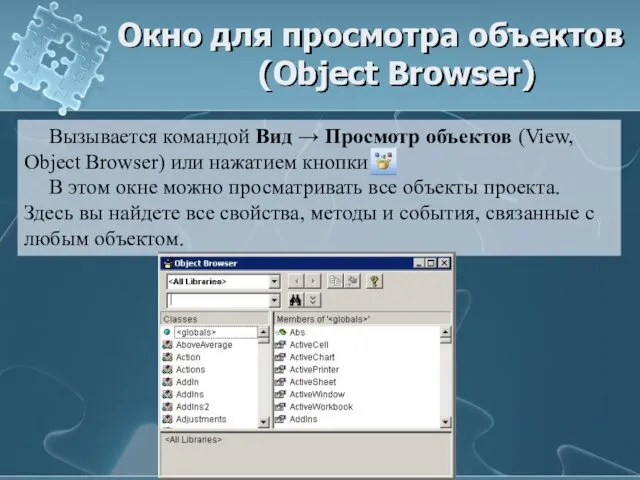
Окно для просмотра объектов (Object Browser)
Вызывается командой Вид → Просмотр объектов
(View, Object Browser) или нажатием кнопки .
В этом окне можно просматривать все объекты проекта. Здесь вы найдете все свойства, методы и события, связанные с любым объектом.
Слайд 9

2. Элементы языка VBA
Объекты – основные элементы языка VBA. Объектами VBA
Excel являются рабочая книга, рабочий лист и его составляющие.
Константы – данные, не изменяющиеся в процессе решения задачи. Константы бывают двух видов: числовые и символьные.
Числовые константы – это целые либо вещественные числа.
Символьные константы – текст, заключенный в кавычки.
Синтаксис:
Const Имя_константы As тип_данных = значение
Const Годы_учебы As Byte = 11
Слайд 10

2. Элементы языка VBA
Переменные – данные, значения которых меняются в ходе
выполнения программы. Для переменной задается имя и тип.
Имя переменной должно начинаться с буквы, и может содержать любую комбинацию букв, цифр и символов за исключением точек, пробелов и следующих символов: «!», «%», «&», «$», «#», «@».
Длина имени не должна превышать 255 символов. Не следует использовать имена, совпадающие с ключевыми словами VBA и именами встроенных функций и процедур.
Переменные типа Variant могут хранить все, что в них поместят. Их тип изменяется в зависимости от последнего присвоения.
Dim <имя переменной> As <тип>
Слайд 11

Типы данных в языках программирования можно условно разбить на следующие группы:
примитивные
типы (целые, вещественные числа, логические и символьные значения);
конечные последовательности однотипных элементов (линейные массивы, матрицы, многомерные массивы);
конечные последовательности разнотипных элементов (записи, структуры);
динамические последовательности со специальными операциями доступа (очереди, стеки, списки);
сложные типы, ориентированные на специальные предметные области (электронные таблицы, листы Excel, диапазоны ячеек листов, базы данных и т.п.);
произвольные типы, определяемые пользователем (например, самолет, автомобиль, животное, собаки, студенты).
Слайд 12

Основные типы переменных, их размеры и диапазоны принимаемых значений
Слайд 13
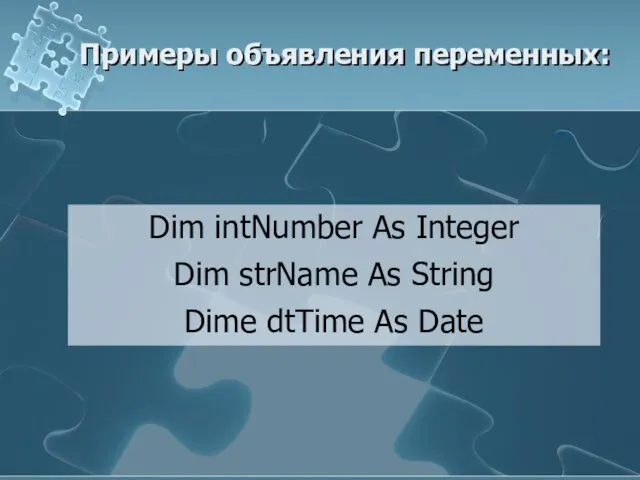
Примеры объявления переменных:
Dim intNumber As Integer
Dim strName As String
Dime dtTime As Date
Слайд 14

Видимость переменных:
В VBA переменные, описанные в модуле отдельно от всех
его программ, делают их доступными в теле любой программы модуля.
Например, описание:
Dim a As Integer, b As Integer
Sub P1 (x As Single, y As String) As Single
………. a = 7……….
End Sub
Sub P2 ( x As Integer) As Boolean
………. b = a*3 + x……….
End Sub
Слайд 15

Видимость переменных:
Для VBA действуют следующие правила видимости:
Переменные, описанные в процедуре
или функции, видны только в ней. Они объявляются с помощью ключевого слова Dim или Static и называются локальными.
Переменные, описанные в модуле вне описаний программ модуля с ключевыми словами Dim или Private, видны во всех программах этого модуля. В других модулях они не видны.
Переменные, описанные в модуле вне описаний программ модуля с ключевым словом Public, видны во всех модулях (процедурах, функциях) проекта.
Слайд 16

2. Элементы языка VBA
Массив – упорядоченная совокупность однотипных переменных. Массивы имеют
имя и размерность. Имя массива подбирается с учетом тех же правил, что и имена переменных.
Размерность – это количество элементов (переменных), составляющих массив.
В VBA имеется большой набор встроенных функций, которые разделяются на категории.
Из констант, переменных и встроенных функций с помощью скобок и знаков арифметических операций («+», «-», «*», «/», «^») можно составлять выражения. Частным случаем выражения может быть просто одиночный элемент, т.е. константа, переменная или обращение к встроенной функции.
Примеры выражений: Z; 45; (a+b)^2; Sin(y).
Слайд 17

Слайд 18

2. Элементы языка VBA
Application. Функция Рабочего Листа (Аргументы).
Примеры
Application.Sum(Sheets(«Проверка»).Range(«A1:B20»)) – суммируются значения
из ячеек диапазона A1:B20, расположенного на листе «Проверка»;
Application.CountA(Sheets(«Ученики»).Range(«A:A»)) – подсчитывается количество непустых ячеек в столбце А на листе «Ученики».
Слайд 19

2. Элементы языка VBA
К другим элементам VBA относятся: встроенные диалоговые окна,
операторы.
= оператор присвоения
Пример:
Dim a, b As Single
L1.Caption = CStr(a + b)
Слайд 20

3. Процедуры и модули VBA
Модуль – это совокупность объявлений (описательная часть)
и процедур, хранящихся как единое целое.
Процедура – любая совокупность кода VBA, рассматриваемая как единое целое.
Как правило, процедура состоит из операторов, выполняющих какую-либо задачу.
Каждая процедура идентифицируется своим уникальным именем.
Часто выполнение процедуры является реакцией на какое-либо событие. В этом случае говорят, что процедура обрабатывает событие.
Слайд 21

В VBA предусмотрены следующие типы процедур:
1. Процедура типа Sub (подпрограмма) — универсальная
процедура для выполнения каких-либо действий:
Sub Farewell()
MsgBox “Goodbye”
End Sub
2. Макрос в VBA — это просто процедура типа Sub, не имеющая параметров. Только макросы можно вызывать по имени из редактора VBA или приложения Office. Все другие процедуры нужно вызывать либо из других процедур, либо специальными способами.
3. Процедура типа Function (функция) — тоже набор команд, которые должны быть выполнены. Принципиальное отличие только одно: функция возвращает вызвавшей ее программе какое-то значение, которое там будет использовано.
Слайд 22
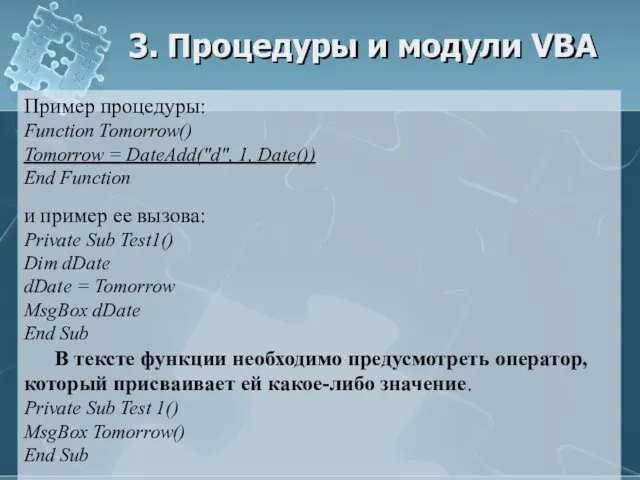
3. Процедуры и модули VBA
Пример процедуры:
Function Tomorrow()
Tomorrow = DateAdd("d", 1, Date())
End
Function
и пример ее вызова:
Private Sub Test1()
Dim dDate
dDate = Tomorrow
MsgBox dDate
End Sub
В тексте функции необходимо предусмотреть оператор, который присваивает ей какое-либо значение.
Private Sub Test 1()
MsgBox Tomorrow()
End Sub
Слайд 23

Создание процедур
Создание первой процедуры требует выполнения двух последовательных шагов:
Вставить модуль в
рабочую книгу.
В этом модуле создать процедуру.
Для любого создаваемого приложения надо создать свой модуль. Приложение может содержать несколько модулей, но это не обязательно.
Слайд 24

Выполнение процедур
После создания процедуры мы можем ее сразу выполнить. Для этого
существует несколько путей:
Выбрать команду меню Run → Run Sub → UserForm (Выполнить → Выполнить подпрограмму → пользовательскую форму) или щелкнуть на кнопке – Run Sub/UserForm стандартной панели инструментов.
Нажать клавишу F5.
На листе Excel запустить макрос на выполнение.
Создать на листе Excel автофигуру и привязать к ней подготовленную процедуру.
Слайд 25

4. КОММЕНТАРИИ В VBA
В языке VBA существуют два способа ввода комментариев:
применение апострофа ( ' ), который можно поставить в любом месте строки;
зарезервированное слово Rem вместо апострофа. При этом комментируется текст до конца строки.
Оператор With / End with избавляет программиста от большого количества повторений имени одного и того же объекта.
Синтаксис:
With объект
Оператор 1
Оператор 2
… … …
Оператор N
End with
Слайд 26

5. ТЕСТИРОВАНИЕ И ОТЛАДКА ПРОГРАММ
Процесс исправления ошибок называется отладкой.
Отладка программ
– это проверка и внесение исправлений в программу при ее разработке. Отладка позволяет идентифицировать ошибки, допущенные при программировании. Например, синтаксические ошибки в тексте программы, именах функций и переменных или логические ошибки.
Обработка ошибок – это задание реакции на ошибки, которые возникают во время выполнения программы. Причиной ошибок могут быть различные обстоятельства, находящиеся вне сферы влияния программиста. Например, отсутствие файлов, к которым происходит программное обращение, отказ аппаратных средств или неправильные действия пользователя.
Слайд 27

5. ТЕСТИРОВАНИЕ И ОТЛАДКА ПРОГРАММ
Тестирование – это процесс выполнения процедуры и
исследование всех аспектов ее работы.
Цель тестирования – проверить правильность результатов выполнения процедуры и ее реакцию на разнообразные действия пользователя.
Все возможные ошибки можно разделить на три вида:
Ошибки компиляции. Эти ошибки возникают, если VBA не может интерпретировать введенный текст.
Ошибки выполнения. Эти ошибки возникают при выполнении программы, т.е. после успешной компиляции. Причиной таких ошибок может быть отсутствие данных или неправильная информация (например, данные, введенные пользователем).
Логические ошибки. Эти ошибки труднее всего заметить и устранить. Логические ошибки не приводят к прекращению компиляции или выполнения. Однако они являются причиной того, что программа не выдает желаемых результатов.






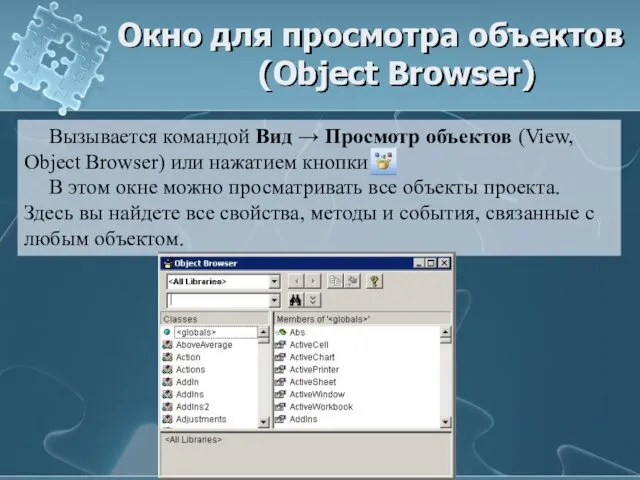




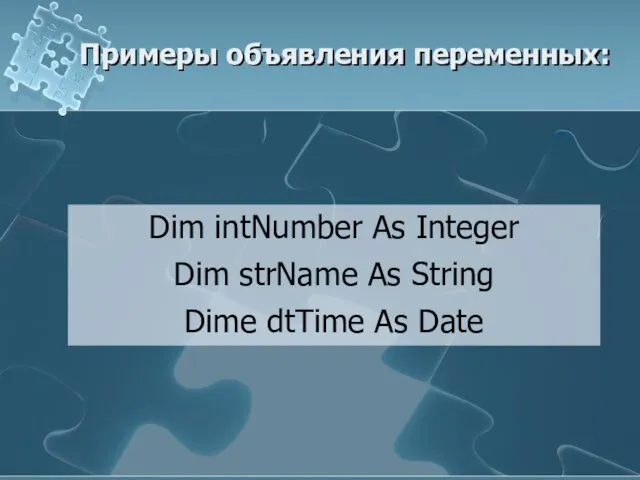








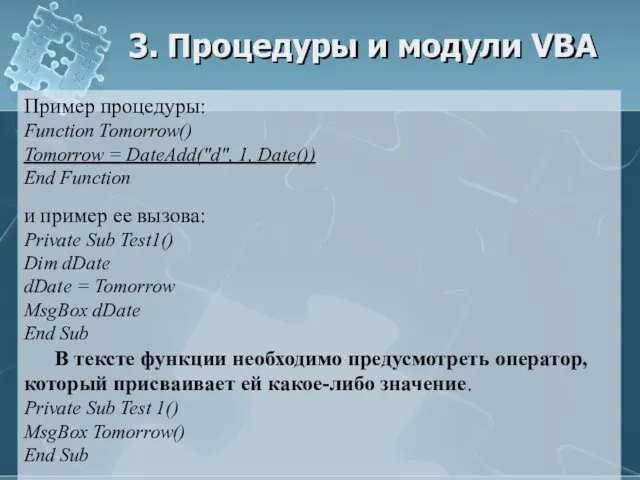





 Наука і техніка в інформаційному суспільстві
Наука і техніка в інформаційному суспільстві Организация ввода и вывода данных. Начала программирования
Организация ввода и вывода данных. Начала программирования Моделирование и формализация. Моделирование как метод познания
Моделирование и формализация. Моделирование как метод познания Бит чётности
Бит чётности WIC Основной рабочий инструмент
WIC Основной рабочий инструмент Графический редактор Paint
Графический редактор Paint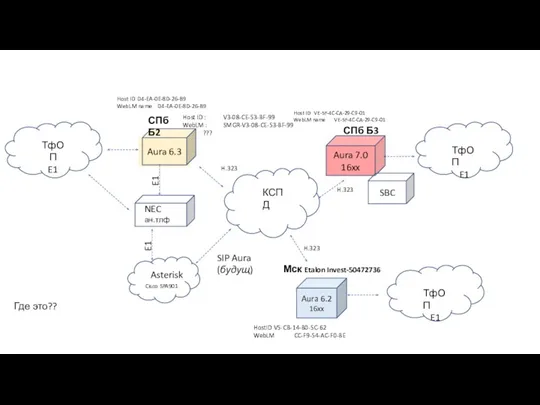 Одна распределённая станция Avaya, все сервисы через SIP. Миграция сервисов NEC и Asterisk на Avaya Aura
Одна распределённая станция Avaya, все сервисы через SIP. Миграция сервисов NEC и Asterisk на Avaya Aura Технология поиска информации в сети Интернет
Технология поиска информации в сети Интернет Построение диаграмм с использованием Мастера диаграмм при изучении текстового процессора Microsoft Word
Построение диаграмм с использованием Мастера диаграмм при изучении текстового процессора Microsoft Word Главные тренды
Главные тренды Основи Turtle. (Лекция 2)
Основи Turtle. (Лекция 2)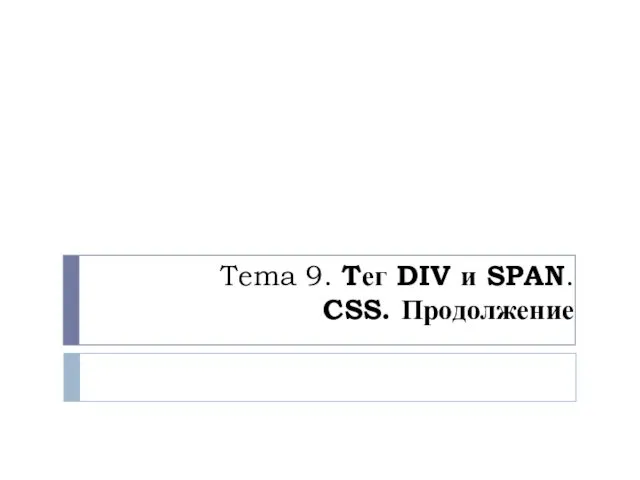 Tег DIV и SPAN. CSS. (Тема 9)
Tег DIV и SPAN. CSS. (Тема 9)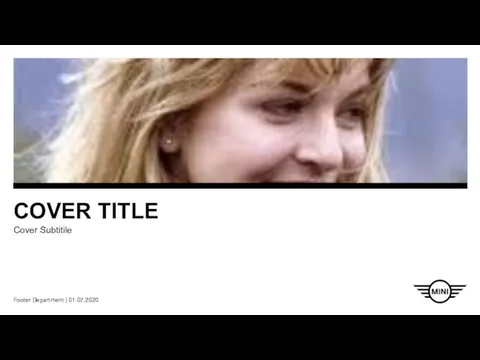 Cover title. Cover subtitile. Footer department
Cover title. Cover subtitile. Footer department Файл - серверные и клиент - серверные технологии в современных информационных технологиях
Файл - серверные и клиент - серверные технологии в современных информационных технологиях Программное обеспечение ГИС. Лекция 18
Программное обеспечение ГИС. Лекция 18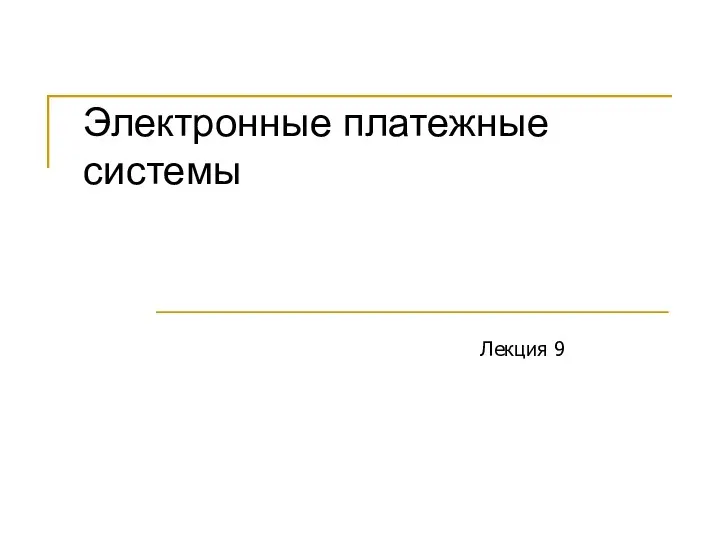 Электронные платежные системы. Лекция 9
Электронные платежные системы. Лекция 9 Мистерия Игры Богов – IV. Квадрант Мутации
Мистерия Игры Богов – IV. Квадрант Мутации Системы счисления. Двоичная, восьмеричная, шестнадцатеричная
Системы счисления. Двоичная, восьмеричная, шестнадцатеричная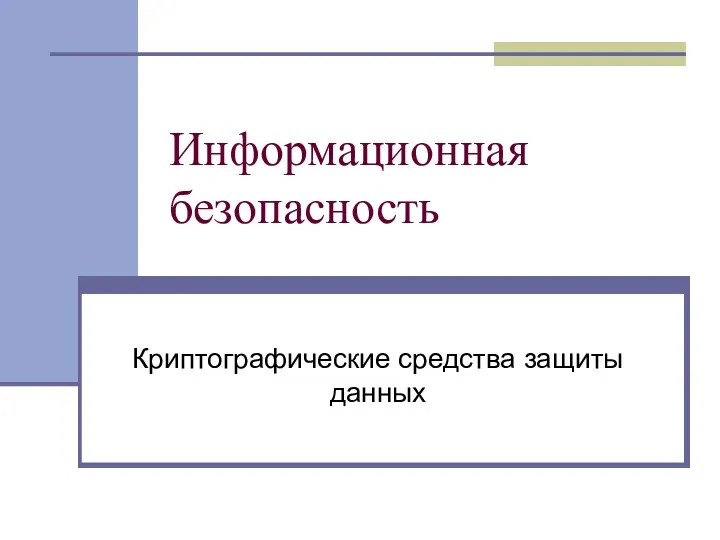 Информационная безопасность. Криптографические средства защиты данных. Шифрование
Информационная безопасность. Криптографические средства защиты данных. Шифрование Презентация урока по теме Двоичное кодирование информации в компьютере
Презентация урока по теме Двоичное кодирование информации в компьютере Типы алгоритмов
Типы алгоритмов Монтаж видеороликов в Windows Movie Maker
Монтаж видеороликов в Windows Movie Maker Инструкция по обеспечению актуальности данных при формировании и ведении ведомственных перечней государственных услуг и работ
Инструкция по обеспечению актуальности данных при формировании и ведении ведомственных перечней государственных услуг и работ Организация работы с одаренными и мотивированными детьми на уроке информатики
Организация работы с одаренными и мотивированными детьми на уроке информатики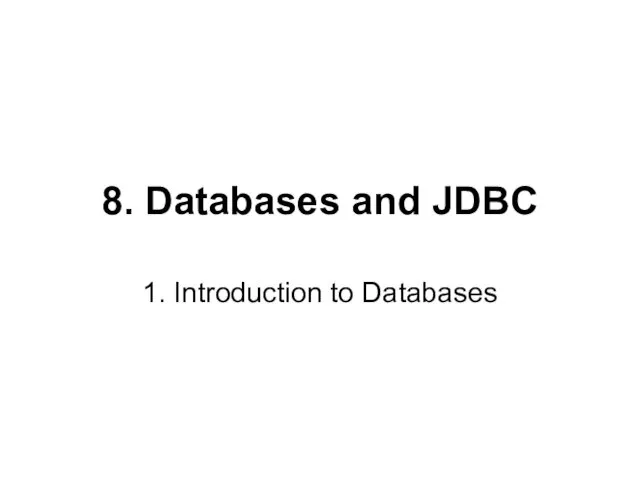 8. Java Databases and JDBC 1. Introduction to Databases
8. Java Databases and JDBC 1. Introduction to Databases Как понять когда можно бросать работу и уходить в стартап
Как понять когда можно бросать работу и уходить в стартап Управление насосной станцией. Программирование в LOGO! Soft Comfort
Управление насосной станцией. Программирование в LOGO! Soft Comfort База данных магазина велозапчастей
База данных магазина велозапчастей